- यदि आपके iPad की स्क्रीन प्रतिक्रिया नहीं दे रही है, तो आप बटन का उपयोग करके iPad को हार्ड रीसेट कर सकते हैं।
- हार्ड रीसेट से मामूली iOS समस्याओं का समाधान हो सकता है, परंतु इससे आपके iPad की बाजार मूल्य में कमी आ सकती है।
- हार्ड रीसेट से आपके iPad का डेटा नहीं मिटता है, परंतु फैक्टरी रीसेट से मिट जाएगा। इन दोनों को भ्रमित न करें।
iPad को हार्ड रीसेट करने से आप धीमापन और स्क्रीन फ्रीजिंग जैसी गड़बड़ियों को ठीक कर सकते हैं। लेकिन आप iPad को सही तरीके से हार्ड रीसेट कैसे करें? क्या इससे डिवाइस पर कोई हानिकारक प्रभाव पड़ता है?
यदि आप इन प्रश्नों का समाधान जानना चाहते हैं, तो चिंता न करें, यह लेख आपके सभी प्रश्नों के उत्तर देगा। आप यहाँ जानेंगे कि हार्ड रीसेट कैसे करें और यदि हार्ड रीसेट से आपके iPad की समस्या हल नहीं होती है, तो कुछ विकल्प क्या हैं। ये कदम सरल हैं, और इसके लिए किसी तकनीकी ज्ञान की आवश्यकता नहीं है। आइए शुरू करते हैं।

"हार्ड रीसेट iPad" का क्या अर्थ है और आपको इसकी आवश्यकता कब होती है?
हार्ड रीसेट को 'फोर्स रीस्टार्ट' भी कहा जाता है। यह डिवाइस को पुनः आरंभ करता है, कार्यरत मेमोरी (RAM) को साफ करता है, और सभी चल रहे ऐप्स को बंद कर देता है। तो, क्या हार्ड रीसेटिंग iPad आपके सभी डेटा को मिटा देता है और साफ कर देता है? नहीं, प्रियजनों! आपका सारा डेटा पूरी तरह सुरक्षित है।
आप हार्ड रीसेट को अपने iPad को पुनः आरंभ करने का एक विकल्प मान सकते हैं, जब सामान्य रीस्टार्ट काम नहीं करता। उदाहरण के लिए, सामान्यतः आप iPad की स्क्रीन को स्वाइप करके उसे बंद कर सकते हैं। लेकिन अगर डिवाइस फ्रीज हो जाए और टच स्क्रीन प्रतिक्रिया न दे, तो आप ऐसा नहीं कर पाएंगे। ऐसे मामलों में हार्ड रीसेट काम आता है।
iPad को हार्ड रीसेट कैसे करें?
बस एक और बात, अपने iPad को हार्ड रीसेट करने से पहले, आपको इस विधि के प्रोस और कॉन्स को समझना बेहतर होगा। और मैंने आपकी मदद के लिए सब कुछ तैयार कर लिया है!
लाभ
- यह iPad को रीसेट करने का एक त्वरित, आसान और मुफ्त तरीका है।
- यह डिवाइस से कोई भी डेटा मिटाता नहीं है।
नुकसान
- यह हमेशा काम नहीं कर सकता है।
- हार्ड रीसेट से आपके डिवाइस की पुनर्चक्रण मूल्य कम हो जाती है, जो हर बार हार्ड रीसेट करने पर और भी घटती जाती है।
आपके iPad को हार्ड रीसेट करने के चरण होम बटन वाले मॉडल्स और बिना होम बटन वाले मॉडल्स के लिए अलग-अलग हैं। यहाँ दोनों के लिए चरण दिए गए हैं:
होम बटन वाला iPad
- दोनों बटनों को एक साथ होम बटन और पावर बटन/टॉप बटन दबाकर रखें।
- बटनों को दबाए रखें तब तक बटनों को दबाए रखें जब तक आपका आईपैड पुनः आरंभ न हो जाए।
होम बटन के बिना आईपैड
- दबाएँ वॉल्यूम बढ़ाएँ और फिर वॉल्यूम घटाएँ बटन।
- बटन दबाए रखें पावर बटन को तब तक दबाए रखें जब तक कि Apple लोगो प्रदर्शित न हो जाए।
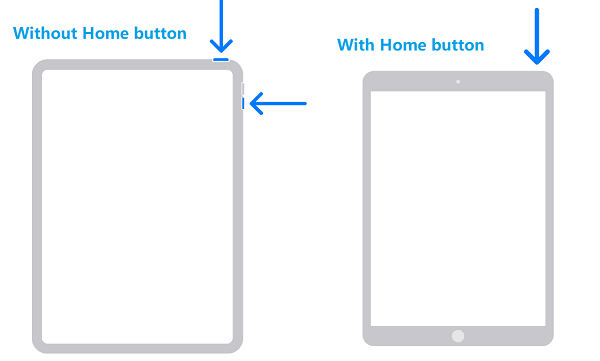
होम बटन के साथ और बिना होम बटन वाला iPad
अगर हार्ड रीसेट से आपके डिवाइस की समस्या हल नहीं होती है, तो अगला विकल्प फैक्टरी रीसेट करना है। आपने इसके बारे में थोड़ा सुना होगा। खैर, मैं आपको बताता हूँ कि फैक्टरी रीसेट क्या है, यह क्या करता है, और आपके iPad को फैक्टरी रीसेट करने के विभिन्न तरीके क्या हैं।
iPad फैक्टरी रीसेट के बारे में
फैक्टरी रीसेट एक प्रक्रिया है जिसमें iPad को पूरी तरह से मूल स्थिति में वापस लाया जाता है, जैसे कि जब आपने इसे पहली बार खरीदा था। इसका मतलब है कि यह डिवाइस पर मौजूद सभी डेटा – फोटो, संगीत, संपर्क, संदेश, और बाकी सब कुछ – को मिटा देगा और सभी सेटिंग्स को डिफ़ॉल्ट में वापस लाएगा। अगर आप अपना डेटा खोना नहीं चाहते हैं, तो यह महत्वपूर्ण है कि आप अपने डेटा का बैकअप लें। पहले कर लें।
लेकिन कुछ मामलों में यह उपयोगी हो सकता है, या यहां तक कि एकमात्र विकल्प भी हो सकता है, जैसे कि:
- यदि आपका iPad ऐसी समस्याओं का सामना कर रहा है जिसे हार्ड रीसेट ठीक नहीं कर सकता, तो अंतिम उपाय के रूप में फैक्टरी रीसेट आवश्यक हो सकता है।
- जब आपका डिवाइस चोरी हो जाए या खो जाए और आप उसे दूर से रीसेट करना चाहते हैं और अपने सभी निजी डेटा को साफ़ करना चाहते हैं;
- जब आप डिवाइस को फिर से बेच रहे हों या किसी नए उपयोगकर्ता को सौंप रहे हों और आप iPad से सब कुछ मिटाना चाहते हों।
अब आप फैक्टरी रीसेटिंग के बारे में पर्याप्त जानते हैं और यह कब आवश्यक हो सकता है। विस्तृत चरणों को जानने के लिए पढ़ते रहें।
तरीका 1: Mobitrix Perfix के जरिए iPad को रीसेट करें
Mobitrix Perfix मैं आमतौर पर विभिन्न iPadOS समस्याओं के समाधान के लिए iPad बार-बार क्रैश हो रहा है चालू नहीं हो रहा का उपयोग करता हूँ, जिसमें वे परिस्थितियाँ भी शामिल हैं जब (48)Apple लोगो पर अटका हुआ है या बंद नहीं किया जा सकतासहित अन्य समस्याएं।
Mobitrix Perfix क्या है और यह क्या करता है?
Mobitrix Perfix यह एक पेशेवर उपकरण है जो बिना किसी संभावित हानि के iPad को कुशलतापूर्वक रीसेट करने में सक्षम है। यह 200+ iPad समस्याओं को भी ठीक कर सकता है, चाहे वे बड़ी हों या छोटी, आपके iPad डेटा सुरक्षा को समझौता किए बिना।
यह उपकरण सभी iPad Pro, iPad Air, iPad mini, और iPad मॉडलों के साथ-साथ iPadOS 17 और पहले के संस्करणों का पूर्ण समर्थन करता है। और यह मुफ्त में 1-क्लिक से Enter/Exit Recovery Mode का दावा करता है। इससे भी बेहतर, इसे iTunes की आवश्यकता नहीं होती और यह आपसे किसी भी प्रमाणीकरण की मांग नहीं करता।
Mobitrix Perfix के साथ iPad रीसेट करने के चरण
- Mobitrix डाउनलोड करें और इंस्टॉल करें। (यह मुफ्त है!)
- अगला, अपने iPad को USB केबल के साथ कंप्यूटर से जोड़ें। Mobitrix खोलें, उस पर क्लिक करें"प्रारंभ करें।"
- यह आपके डिवाइस की समस्याओं को दिखाएगा। क्लिक करें मानक मरम्मत ।

Mobitrix Perfix मानक मरम्मत - मानक मोड का चयन करें

मैं Perfix की सिफारिश क्यों करता हूँ?
- मरम्मत आमतौर पर केवल 30 मिनट में हो जाती है।
- मानक मरम्मत विकल्प 95% सफलता दर के साथ अधिकांश समस्याओं को ठीक करने का दावा करता है।
- यह आपके डेटा को सुरक्षित रखता है।
- यह 200+ iOS/iPadOS/tvOS सिस्टम समस्याओं की मरम्मत करता है।
- इसका उपयोग अत्यंत सरल है और नए उपयोगकर्ताओं के अनुकूल है।
वाह! आपका काम हो गया। मैंने कहा था ना, यह बहुत आसान है?
यदि आप और विकल्पों को तलाशना चाहते हैं, तो मैं आपको iPad को फैक्टरी रीसेट करने के कुछ और तरीके दिखाऊंगा, जैसे कि Apple की पद्धति। हालांकि, उससे पहले, फैक्टरी रीसेट की तैयारी के लिए कुछ कदम हैं जिन्हें आपको उठाना चाहिए, तो चलिए पहले उन्हें देख लेते हैं।
इन बातों को स्पष्ट करने के बाद, मैं आपको iPad को फैक्टरी रीसेट करने के चरणों के माध्यम से मार्गदर्शन करूँगा।
विधि 2 कार्यशील iPad को फैक्टरी रीसेट करें
सेटिंग्स ऐप के माध्यम से iPad को फैक्टरी रीसेट करना इसे डिफ़ॉल्ट सेटिंग्स में पुनः स्थापित करने का सबसे आसान तरीका है। हालांकि, आप सभी डेटा और सेटिंग्स खो देंगे, इसीलिए नियमित बैकअप अत्यंत आवश्यक हैं।
इसके अलावा, iPad को मिटाने से पहले आपको 'Find My' को निष्क्रिय करना होगा। इसके लिए, सेटिंग्स > डिवाइस का नाम > iCloud > Find My iPhone > बंद करें पर जाएं।
लाभ:
- यह आपके iPad को पुनः स्थापित करने का एक आसान और सुरक्षित तरीका है।
नुकसान
- आपको अपने iPad का पासकोड चाहिए और इसे iPad की सेटिंग्स के भीतर से रीसेट करने के लिए डिवाइस तक पहुँच होनी चाहिए।
iPad को फैक्टरी रीसेट करने के चरण:
- जाएँ सेटिंग्सऔर फिर सामान्य।
- पर क्लिक करें रीसेट विकल्प।
- फिर पर क्लिक करें
"सभी सामग्री और सेटिंग्स मिटाएँ"
. इससे डिवाइस मूल स्थिति में बहाल हो जाएगी और सभी डेटा साफ हो जाएंगे।

आईपैड को फैक्टरी सेटिंग्स में पुनःस्थापित करें
- रीसेट को अधिकृत करने के लिए अपना पासकोड दर्ज करें।
- अपने एप्पल आईडी पासवर्ड को प्रदान करें ताकि आईपैड से आपका एप्पल खाता हटाया जा सके।
सुझाव:
यदि आप आईपैड बेचने का इरादा रखते हैं तो अंतिम चरण महत्वपूर्ण है। अन्यथा, खरीदार को एक्टिवेशन लॉक के कारण आईपैड का उपयोग करने से रोका जा सकता है।
विधि 3 आईट्यून्स का उपयोग करके आईपैड को फैक्टरी रीसेट करना
आप अपने आईपैड को पुनः स्थापित करने के लिए आईट्यून्स का उपयोग कर सकते हैं, जो फैक्टरी रीसेट के समान काम करता है। इस सुविधा के साथ, आईट्यून्स आईपैड को मिटाकर और फिर उसे आईपैडओएस के नवीनतम संस्करण में अपडेट करके ठीक करता है।
हालांकि इस प्रक्रिया से आपके iPad पर सभी डेटा मिट जाएगा, यदि आपने पहले से बैकअप ले रखा है तो यह बड़ी बात नहीं है। एक बार मिटाने की प्रक्रिया समाप्त हो जाने के बाद, आप बैकअप का उपयोग करके अपना डेटा पुनः प्राप्त कर सकते हैं।
लाभ
- यह एक मुफ्त और सुरक्षित विधि है जो Apple द्वारा iPad को रीसेट करने के लिए प्रदान की गई है।
हानियां
- यह समय लेने वाली प्रक्रिया है (इसमें कई घंटे भी लग सकते हैं)।
- इसके लिए आपके डिवाइस का पासकोड या आपके Apple ID/पासवर्ड की आवश्यकता होती है।
चरण:
- अपने iPad को कंप्यूटर से जोड़ें।
- कंप्यूटर पर iTunes खोलें। हो सकता है कि आपको अपने डिवाइस के पासकोड के बारे में प्रॉम्प्ट मिले, इसलिए उसे दर्ज करें।
- आपको iTunes एप्लिकेशन पर अपने iPad का नाम दिखाई देना चाहिए। उस पर क्लिक करें।
- फिर सामान्य टैब के अंतर्गत, क्लिक करेंपुनर्स्थापित करें .
- पुष्टिकरण के लिए एक पॉप-अप प्रदर्शित होगा। पुनः पर क्लिक करें पुनर्स्थापित करेंऔर यह आपके iPad को फैक्टरी सेटिंग्स में रीसेट कर देगा।
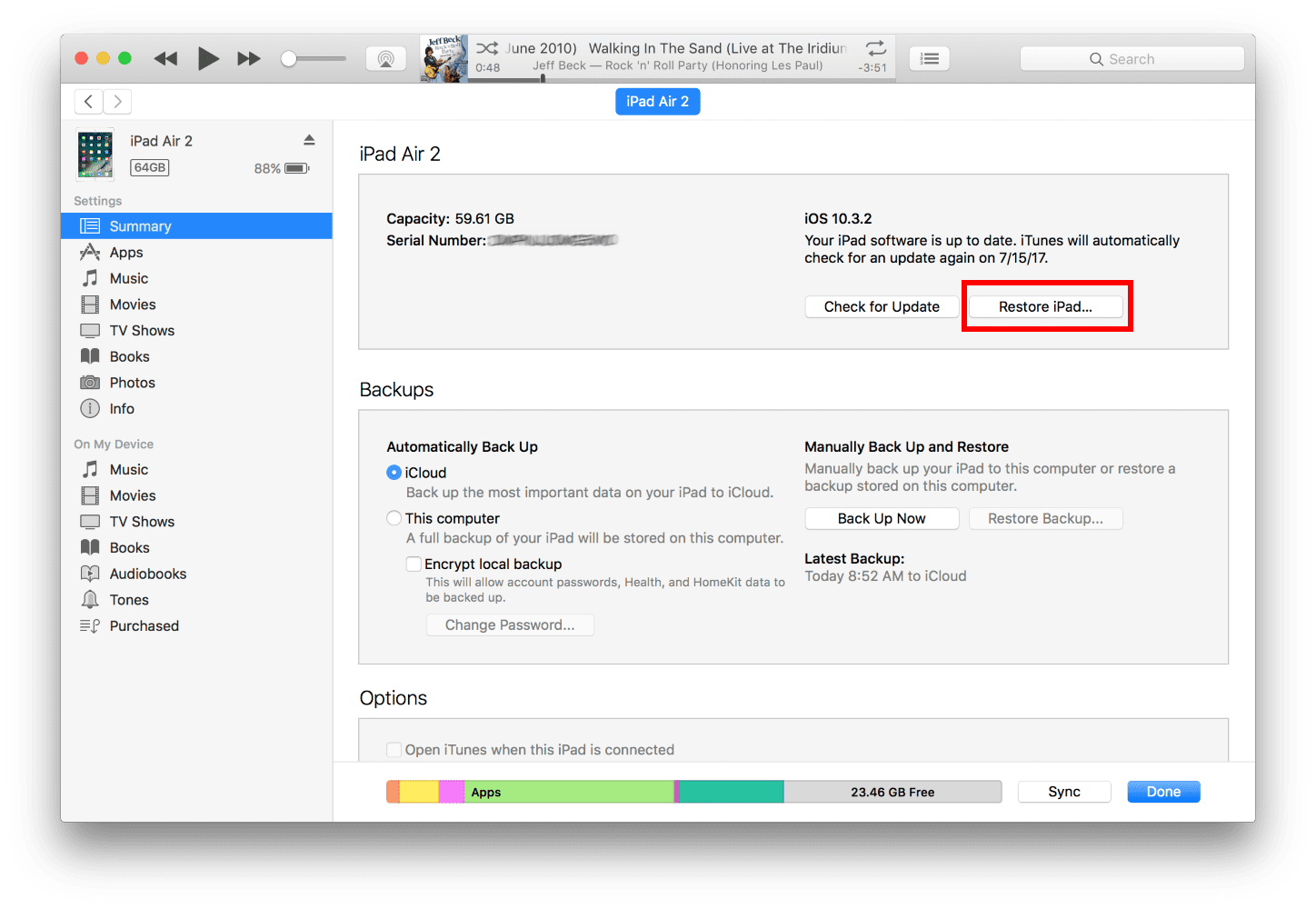
iTunes के साथ iPad को पुनर्स्थापित करें
मुझे iTunes की सुविधाएँ हमेशा पसंद आई हैं, लेकिन सच कहूँ तो, मुझे नहीं लगता कि यह आपके iPad को रीसेट करने का एक कुशल तरीका है। और अगर आपके पास कंप्यूटर नहीं है, तो यह विधि संभव नहीं होगी। इसलिए मैं आपको iPad को रीसेट करने का एक और विकल्प दिखाऊंगा, एक ऐसा जिसके लिए कंप्यूटर की आवश्यकता नहीं होती।
विधि 4 iCloud का उपयोग करके iPad को फैक्टरी रीसेट करना
तो, अगर आपका iPad चोरी हो जाए? या अगर आप गलती से इसे सार्वजनिक परिवहन पर छोड़ दें? ऐसे मामलों में, आप iCloud के साथ अपने iPad से सब कुछ साफ करके अपने गोपनीय डेटा की दूर से सुरक्षा कर सकते हैं।
लाभ:
- यह iPad को रीसेट करने का एक मुफ्त, आसान और सुरक्षित तरीका है।
- सबसे अच्छी बात यह है कि यह आपको डिवाइस को दूर से रीसेट करने देता है।
नुकसान:
- जिस iPad को आप रीसेट करना चाहते हैं, उसमें Find My iPad सुविधा चालू होनी चाहिए।
- iPad में सक्रिय इंटरनेट कनेक्शन होना चाहिए।
- iPad को रीसेट करने के लिए आपको Apple ID और पासवर्ड की जरूरत होती है।
इन चरणों का पालन करें:
- https://www.icloud.com/ पर जाएँ और फिर Find My पर क्लिक करें।
- क्लिक करें सभी उपकरण , और उपकरणों की सूची से उस iPad का चयन करें जिसे आप रीसेट करना चाहते हैं।
- फिर क्लिक करें आईपैड मिटाएं ।
- इसके बाद, आईपैड की एप्पल आईडी और पासवर्ड दर्ज करें।
- यदि आईपैड सक्रिय है, तो रीसेट प्रक्रिया तुरंत शुरू हो जाएगी। यदि यह ऑफलाइन है, तो रीसेट प्रक्रिया सक्रिय होते ही शुरू हो जाएगी।
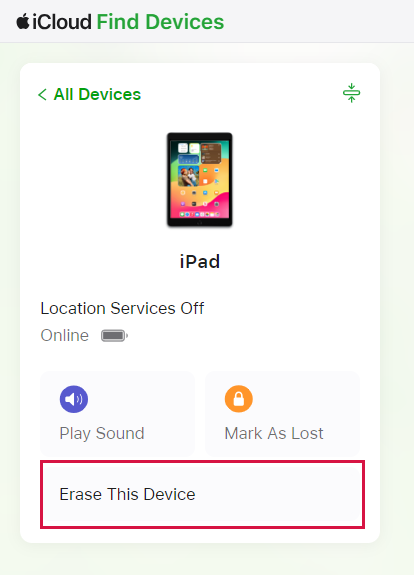
फाइंड माय पर आईपैड मिटाएं
तो ये सभी तरीके हैं जिनसे आप अपने आईपैड पर हार्ड रीसेट या फैक्ट्री रीसेट कर सकते हैं। परिस्थितियों और आपके डिवाइस को रीसेट करने के कारण के आधार पर प्रत्येक विधि समान रूप से उपयोगी है। अंत में, मैंने आईपैड रीसेट करने के बारे में कुछ त्वरित प्रश्नोत्तर तैयार किए हैं जो आपको उपयोगी लग सकते हैं।
आईपैड हार्ड रीसेट के बारे में प्रश्नोत्तर
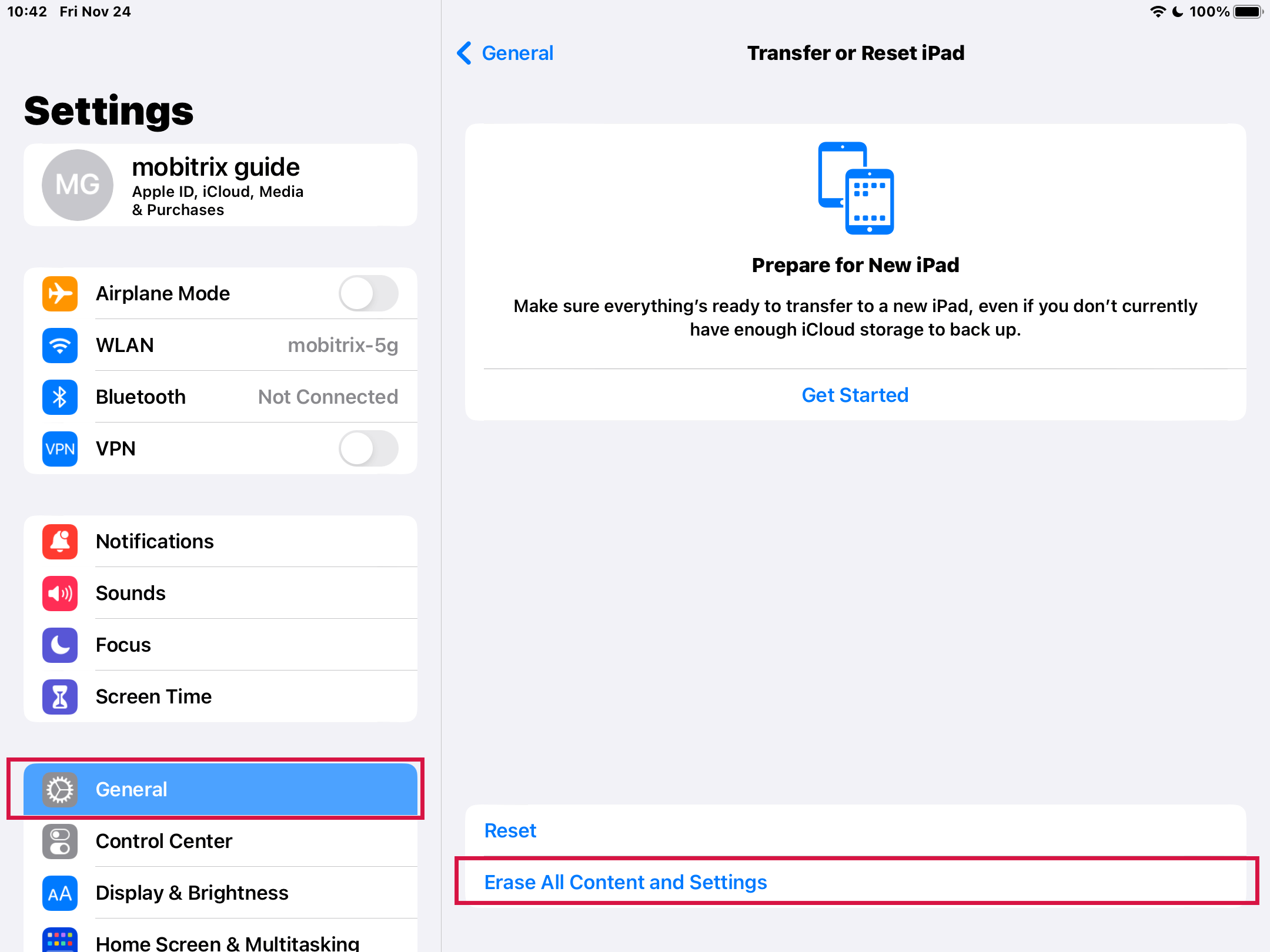
आईपैड फैक्टरी सेटिंग्स में रीस्टोर
1. क्या ऊपर बताई गई विधियां सभी आईपैड मॉडल्स के साथ काम करेंगी?
कुछ विधियां सभी मॉडल्स के लिए समान रहती हैं, जबकि कुछ विकल्प मॉडल्स के आधार पर भिन्न हो सकते हैं जैसा कि मैंने ऊपर समझाया है। हालांकि, अच्छी खबर यह है कि Perfix सभी मॉडल्स के लिए काम करता है।
2. आईपैड को सॉफ्ट रीसेट कैसे करें?
आपको एक iPad पर सॉफ़्ट रीसेट करने के लिए, मॉडल के आधार पर होम, पावर, या वॉल्यूम बटन का उपयोग करना होगा। इस प्रक्रिया में होम बटन वाले iPad और बिना होम बटन वाले iPad के बीच अंतर होता है।
3. क्या हार्ड रीसेट आईपैड की बैटरी लाइफ को बेहतर बनाता है या घटाता है?
आईपैड की बैटरी प्रदर्शन के साथ हार्ड रीसेट को जोड़ने वाले कोई ठोस प्रमाण नहीं हैं। हालांकि, चूंकि हार्ड रीसेट सभी एप्स को बंद कर देता है और कार्यरत मेमोरी/रैम को मुक्त कर देता है, इसलिए यह डिवाइस की बैटरी उपयोग पर से बोझ कम कर देता है जिससे अल्पकालिक में यह मदद कर सकता है।
4. क्या हार्ड रीसेट मेरे आईपैड पर सभी डेटा और सेटिंग्स को मिटा देगा?
नहीं, हार्ड रीसेट आपके आईपैड को पुनः आरंभ करने के समान है और यह किसी भी फाइल को नहीं मिटाता है और न ही आपकी सेटिंग्स में कोई बदलाव करता है। यह केवल आपके आईपैड की मेमोरी और एप्लिकेशन्स को साफ करता है। हार्ड रीसेट एक सामान्य पुनः आरंभ से इस मायने में भिन्न होता है कि आपको आईपैड के भौतिक बटनों का उपयोग करना पड़ता है।
5. अगर मेरा आईपैड लॉक है और मैं उसे एक्सेस नहीं कर पा रहा हूँ, तो मैं उसे फैक्टरी रीसेट कैसे कर सकता हूँ?
आप ऊपर बताई गई iTunes और iCloud विधियों का उपयोग कर सकते हैं। इन तकनीकों की जरूरत नहीं है कि आप अपने iPad की स्क्रीन अनलॉक करें, लेकिन आपके पास अपनी Apple ID और पासवर्ड होना चाहिए।
हमने विस्तार से बताया है कि कैसे iPad को हार्ड रीसेट किया जाए, और उससे भी गहरा ऑपरेशन, iPad फैक्टरी रीसेट। ऊपर चर्चा की गई सभी रीसेट विधियों में, मैं सबसे ज्यादा अनुशंसा करता हूँ Mobitrix Perfix, जिसका उपयोग आप अपने iPad को कुशलता से रीसेट करने के लिए कर सकते हैं। या यदि आपका iPad ठीक से काम नहीं कर रहा है, तो Perfix आसानी से उसे ठीक करने में आपकी मदद कर सकता है।
संक्षेप में, आप अपने iPad को कैसे भी रीसेट करना चाहते हैं, अब आप जानते हैं कि क्या करना है।

